Terjemahan disediakan oleh mesin penerjemah. Jika konten terjemahan yang diberikan bertentangan dengan versi bahasa Inggris aslinya, utamakan versi bahasa Inggris.
Memulai AWS Health Dashboard Anda — Kesehatan akun Anda
Anda dapat menggunakan AWS Health Dasbor Anda untuk mempelajari tentang AWS Health acara. Peristiwa ini dapat memengaruhi Anda Layanan AWS atau Akun AWS. Setelah Anda masuk ke akun Anda, AWS Health Dasbor menampilkan informasi dengan cara berikut:
-
Acara akun Anda — Halaman ini menampilkan acara yang spesifik untuk akun Anda. Anda dapat melihat perubahan terbuka, terbaru, dan terjadwal. Anda juga dapat melihat notifikasi dan log peristiwa yang menampilkan semua peristiwa dari 90 hari terakhir.
-
Acara organisasi Anda — Halaman ini menampilkan acara yang khusus untuk organisasi Anda AWS Organizations. Anda dapat melihat perubahan terbuka, terbaru, dan terjadwal untuk organisasi Anda. Anda juga dapat melihat notifikasi, serta log peristiwa yang menampilkan semua acara organisasi dari 90 hari terakhir.
catatan
Jika Anda tidak memiliki Akun AWS, Anda dapat menggunakan AWS Health Dashboard — Layanan kesehatan untuk mempelajari tentang ketersediaan layanan umum.
Jika Anda memiliki akun, kami sarankan Anda masuk ke AWS Health Dasbor untuk mendapatkan wawasan lebih dalam tentang acara dan perubahan mendatang yang mungkin memengaruhi layanan dan sumber daya Anda.
Daftar Isi
Melihat peristiwa akun Anda di AWS Health Dasbor
Anda dapat masuk ke akun Anda untuk mendapatkan acara dan rekomendasi yang dipersonalisasi.
Untuk melihat peristiwa akun di AWS Health Dasbor
Buka AWS Health Dashboard Anda di https://health.aws.amazon.com/health/rumah
. -
Di panel navigasi, untuk kesehatan akun Anda, Anda dapat memilih opsi berikut:
-
Terbitan terbuka dan terbaru — Lihat acara yang baru dibuka dan ditutup.
-
Perubahan terjadwal — Lihat acara mendatang yang mungkin memengaruhi layanan dan sumber daya Anda.
-
Notifikasi lainnya — Lihat semua pemberitahuan lain dan acara yang sedang berlangsung dari tujuh hari terakhir yang mungkin memengaruhi akun Anda.
-
Log acara — Lihat semua acara dari 90 hari terakhir.
-
Terbuka dan masalah terbaru
Gunakan tab Terbuka dan masalah terbaru untuk melihat semua peristiwa yang sedang berlangsung dari tujuh hari terakhir yang mungkin memengaruhi akun Anda.
Saat Anda memilih acara dari dasbor, panel Detail akan muncul dengan informasi tentang peristiwa dan daftar sumber daya yang terpengaruh. Untuk informasi selengkapnya, lihat Detail peristiwa.
Anda dapat memfilter peristiwa yang muncul di tab apa pun dengan memilih opsi dari daftar filter. Misalnya, Anda dapat mempersempit hasil berdasarkan Availability Zone, Region, event end time atau update time terakhir Layanan AWS, dan sebagainya.
Untuk melihat semua peristiwa, bukan yang terbaru yang muncul di dasbor, pilih Log peristiwatab.
catatan
Saat ini, Anda tidak dapat menghapus notifikasi untuk acara yang muncul di AWS Health Dasbor Anda. Setelah Layanan AWS menyelesaikan suatu peristiwa, notifikasi akan dihapus dari tampilan dasbor Anda.
contoh : Peristiwa masalah operasional untuk Amazon Elastic Compute Cloud (AmazonEC2)
Gambar berikut menunjukkan peristiwa untuk kegagalan peluncuran dan masalah konektivitas untuk EC2 instans Amazon.
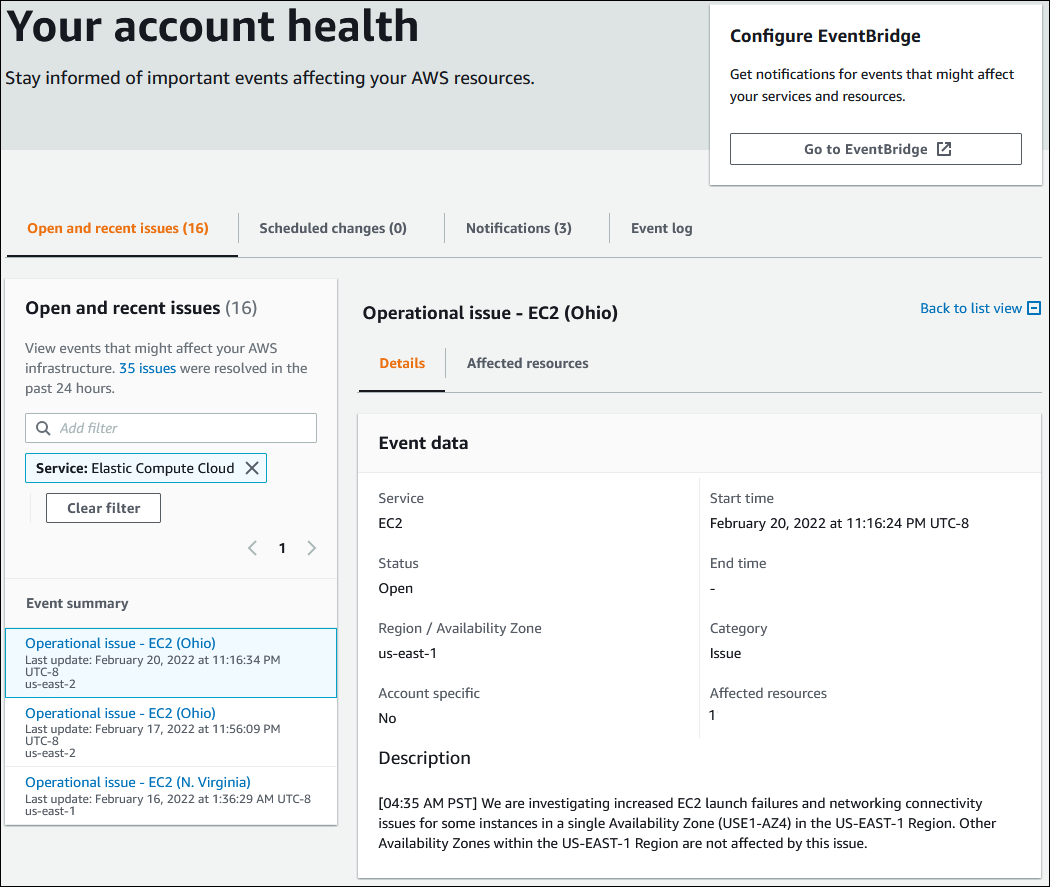
Perubahan terjadwal
Gunakan tab Perubahan terjadwal untuk melihat acara mendatang yang mungkin memengaruhi akun Anda. Peristiwa ini dapat mencakup aktivitas pemeliharaan terjadwal untuk layanan dan peristiwa siklus hidup terencana yang memerlukan tindakan untuk diselesaikan. Untuk membantu Anda merencanakan aktivitas ini, tampilan kalender disediakan sehingga Anda dapat memetakan perubahan terjadwal ini ke dalam kalender bulanan. Filter tersedia. Untuk informasi selengkapnya tentang peristiwa siklus hidup yang direncanakan, lihat. Acara siklus hidup yang direncanakan untuk AWS Health
Pemberitahuan lainnya
Gunakan tab Notifikasi untuk melihat semua notifikasi lain dan acara yang sedang berlangsung dari tujuh hari terakhir yang mungkin memengaruhi akun Anda. Ini dapat mencakup peristiwa, seperti rotasi sertifikat, pemberitahuan penagihan, dan kerentanan keamanan.
Log peristiwa
Gunakan tab log Peristiwa untuk melihat semua AWS Health peristiwa. Tabel log mencakup kolom tambahan sehingga Anda dapat memfilter berdasarkan Status dan waktu Mulai.
Bila Anda memilih peristiwa di tabel log peristiwa, panel Detail akan muncul dengan informasi tentang peristiwa dan daftar sumber daya yang terpengaruh. Untuk informasi selengkapnya, lihat Detail peristiwa.
Anda dapat memilih opsi filter berikut untuk mempersempit hasil Anda:
-
Zona Ketersediaan
-
Waktu akhir
-
Peristiwa
-
Event ARN
-
Kategori acara
-
Waktu pembaruan terakhir
-
Wilayah
-
ID Sumber Daya/ARN
-
Layanan
-
Waktu mulai
-
Status
contoh : Log Peristiwa
Gambar berikut menunjukkan peristiwa terbaru untuk Wilayah Timur AS (Virginia N.) dan Timur AS (Ohio).
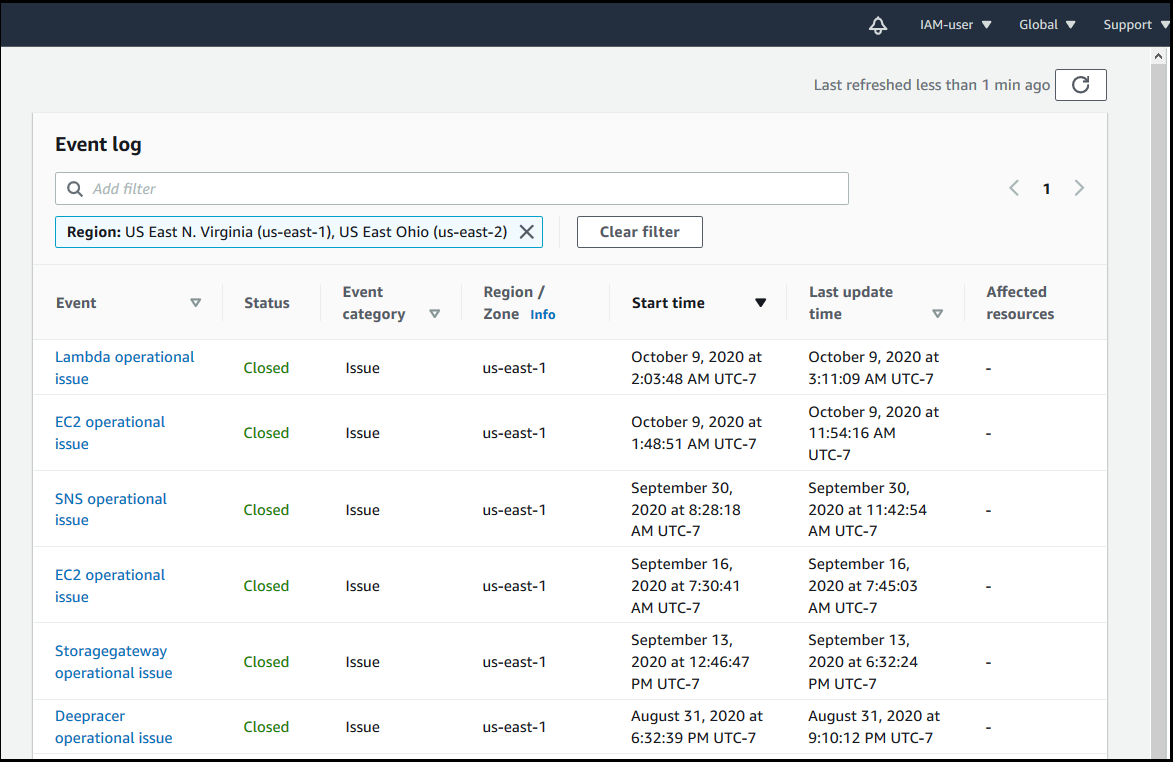
Detail peristiwa
Saat Anda memilih acara, dua tab muncul tentang acara tersebut. Tab Detail menampilkan informasi berikut:
-
Layanan
-
Status
-
Wilayah atau Availability Zone
-
Apakah acara tersebut spesifik akun atau tidak
-
Waktu mulai dan berakhir
-
Kategori
-
Jumlah sumber daya yang terpengaruh
-
Deskripsi dan garis waktu pembaruan tentang acara
Tab Sumber daya yang terpengaruh menampilkan informasi berikut tentang AWS sumber daya apa pun yang terpengaruh oleh peristiwa:
-
ID sumber daya (misalnya, ID EBS volume Amazon seperti
vol-a1b2c34f) atau Nama Sumber Daya Amazon (ARN), jika tersedia atau relevan. -
Untuk peristiwa siklus hidup yang direncanakan, daftar sumber daya yang terpengaruh ini juga berisi status sumber daya terbaru (Tertunda, Tidak Diketahui, atau Terselesaikan. Daftar ini biasanya menyegarkan setiap 24 jam sekali.
Anda dapat memfilter item yang muncul di sumber daya. Anda dapat mempersempit hasil Anda dengan ID sumber daya atauARN.
contoh : AWS Health acara untuk AWS Lambda
Tangkapan layar berikut menunjukkan contoh acara untuk Lambda.
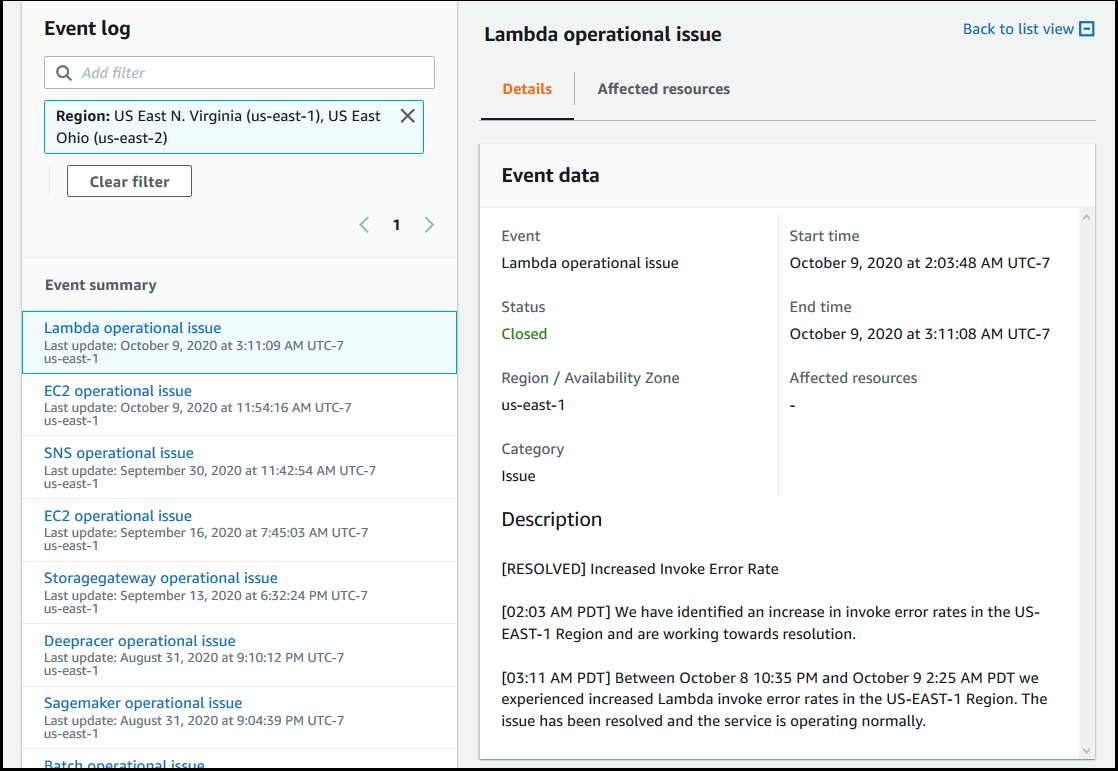
Tipe peristiwa
Ada dua jenis AWS Health acara:
-
Acara publik adalah acara layanan yang tidak spesifik untuk akun. Misalnya, jika ada masalah dengan Amazon EC2 di sebuah Wilayah AWS, AWS Health berikan informasi tentang acara tersebut, meskipun Anda tidak menggunakan layanan atau sumber daya di Wilayah tersebut.
-
Acara khusus akun khusus untuk akun Anda atau akun di organisasi Anda. Misalnya, jika ada masalah dengan EC2 instans Amazon di Wilayah yang Anda gunakan, AWS Health berikan informasi tentang peristiwa dan daftar EC2 instans Amazon yang terpengaruh.
Anda dapat menggunakan opsi berikut untuk mengidentifikasi jika suatu peristiwa bersifat publik atau akun-spesifik:
-
Di AWS Health Dasbor, pilih tab Sumber daya yang terpengaruh untuk suatu peristiwa. Peristiwa dengan sumber daya spesifik untuk akun Anda. Peristiwa tanpa sumber daya bersifat publik dan tidak spesifik untuk akun Anda. Untuk informasi selengkapnya, lihat Memulai AWS Health Dashboard Anda — Kesehatan akun Anda.
-
Gunakan AWS Health API untuk mengembalikan
eventScopeCodeparameter. Peristiwa dapat memiliki nilaiPUBLIC,ACCOUNT_SPECIFIC, atauNONE. Untuk informasi selengkapnya, lihat DescribeEventDetailsoperasi di AWS Health APIReferensi.
Tampilan kalender
Tampilan kalender tersedia di tab perubahan terjadwal untuk memproyeksikan AWS Health acara ke dalam kalender bulanan. Tampilan ini memungkinkan Anda untuk melihat perubahan terjadwal hingga 3 bulan ke masa lalu dan satu tahun ke depan.
AWS Health acara ditampilkan berdasarkan tanggal. Pilih tanggal untuk menampilkan panel samping yang berisi rincian lebih lanjut tentang AWS Health acara tersebut. Acara mendatang dan yang sedang berlangsung ditampilkan dalam warna hitam. Acara yang sudah selesai ditampilkan dalam warna abu-abu. Jika ada lebih dari dua peristiwa dalam satu tanggal, hanya jumlah peristiwa hitam dan abu-abu yang ditampilkan. Pilih tanggal untuk menampilkan daftar AWS Health acara di panel samping. Anda dapat memilih acara di panel samping untuk menampilkan informasi tentang acara tersebut. Panel samping memiliki remah roti untuk menavigasi ke tampilan sebelumnya.
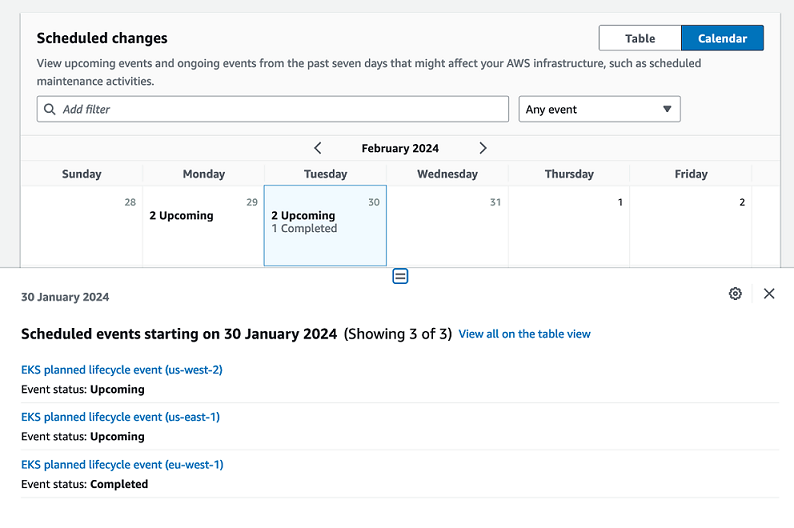
Tampilan sumber daya yang terpengaruh
AWS Health peristiwa mungkin menentukan sumber daya yang tepat yang terpengaruh. Anda dapat melihat sumber daya yang terpengaruh di tab Sumber Daya yang Terkena pada AWS Health acara tersebut. Untuk melihat status, pilih AWS Health acara. Status ditampilkan di tab sumber daya yang terpengaruh di panel samping. Untuk peristiwa siklus hidup yang direncanakan, AWS Health acara menyediakan pembaruan harian tentang status sumber daya yang terpengaruh.
AWS Health Peristiwa tingkat akun menampilkan ringkasan status sumber daya yang terpengaruh di bagian atas tab Sumber Daya yang Terdampak. Daftar sumber daya yang terpengaruh ditampilkan dalam tabel bersama dengan status yang sesuai. Peristiwa siklus hidup yang direncanakan adalah contoh jenis peristiwa yang menggunakan bidang status sumber daya. Untuk mempelajari lebih lanjut tentang peristiwa siklus hidup yang direncanakan, lihat. Acara siklus hidup yang direncanakan untuk AWS Health
Saat Anda mengakses tampilan organisasi, AWS Health acara menampilkan ringkasan status semua sumber daya yang terpengaruh untuk semua akun yang disertakan. Setelah ringkasan adalah daftar akun yang terpengaruh dan jumlah sumber daya yang tertunda untuk akun itu. Pilih nomor akun atau jumlah sumber daya yang tertunda untuk menampilkan ringkasan tampilan akun. Ringkasan tampilan akun memiliki remah roti untuk menavigasi kembali ke daftar organisasi akun yang terpengaruh. Ringkasan status sumber daya yang terpengaruh ditampilkan di bagian atas panel split.
Anda dapat mengunduh daftar sumber daya yang terpengaruh di tab sumber daya yang terpengaruh dalam CSV atau JSON format. Dalam tampilan organisasi, file yang diunduh mencakup semua sumber daya dalam akun yang terdaftar. Arahkan ke tingkat akun dalam tampilan organisasi untuk menyertakan hanya sumber daya untuk akun tersebut dalam file yang diunduh. Setiap sumber daya yang terpengaruh dalam file yang diunduh menyertakan Akun AWS IDARN, peristiwa, nama entitas, entitasARN, status, dan waktu terakhir sumber daya yang diperbarui. Jika filter diaktifkan, file yang diunduh hanya menyertakan hasil yang difilter.
Anda hanya dapat mengunduh satu file dalam satu waktu. File secara otomatis diunduh ke folder unduhan default browser Anda dan memiliki nama file preset berdasarkan Wilayah AWS, judul acara, tanggal mulai acara, dan tanggal unduhan.
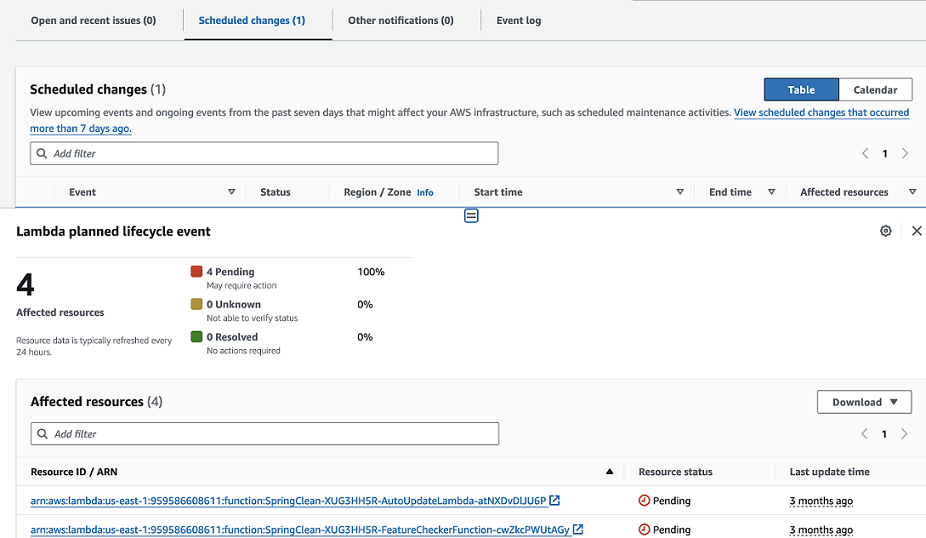
Pengaturan zona waktu
Anda dapat melihat peristiwa di AWS Health Dasbor di zona waktu lokal Anda atau diUTC. Jika Anda mengubah zona waktu di AWS Health Dasbor, semua stempel waktu di dasbor dan acara publik akan diperbarui ke zona waktu yang Anda tentukan.
Untuk memperbarui pengaturan zona waktu
Buka AWS Health Dashboard Anda di https://health.aws.amazon.com/health/rumah
. -
Di bagian bawah halaman, pilih Preferensi cookie.
-
Pilih Diizinkan untuk cookie Fungsional. Kemudian pilih Simpan preferensi.
-
Di panel navigasi AWS Health Dasbor Anda, pilih Pengaturan zona waktu.
-
Pilih zona waktu untuk sesi AWS Health Dasbor Anda. Lalu pilih Simpan Perubahan.
Kesehatan organisasi Anda
AWS Health terintegrasi dengan AWS Organizations sehingga Anda dapat melihat peristiwa untuk semua akun yang merupakan bagian dari organisasi Anda. Tindakan ini memberi Anda tampilan terpusat untuk peristiwa yang muncul di organisasi Anda. Anda dapat menggunakan peristiwa ini untuk memantau perubahan dalam sumber daya, layanan, dan aplikasi Anda.
Untuk informasi selengkapnya, lihat Menggabungkan peristiwa AWS Health di seluruh akun dengan tampilan organisasi.
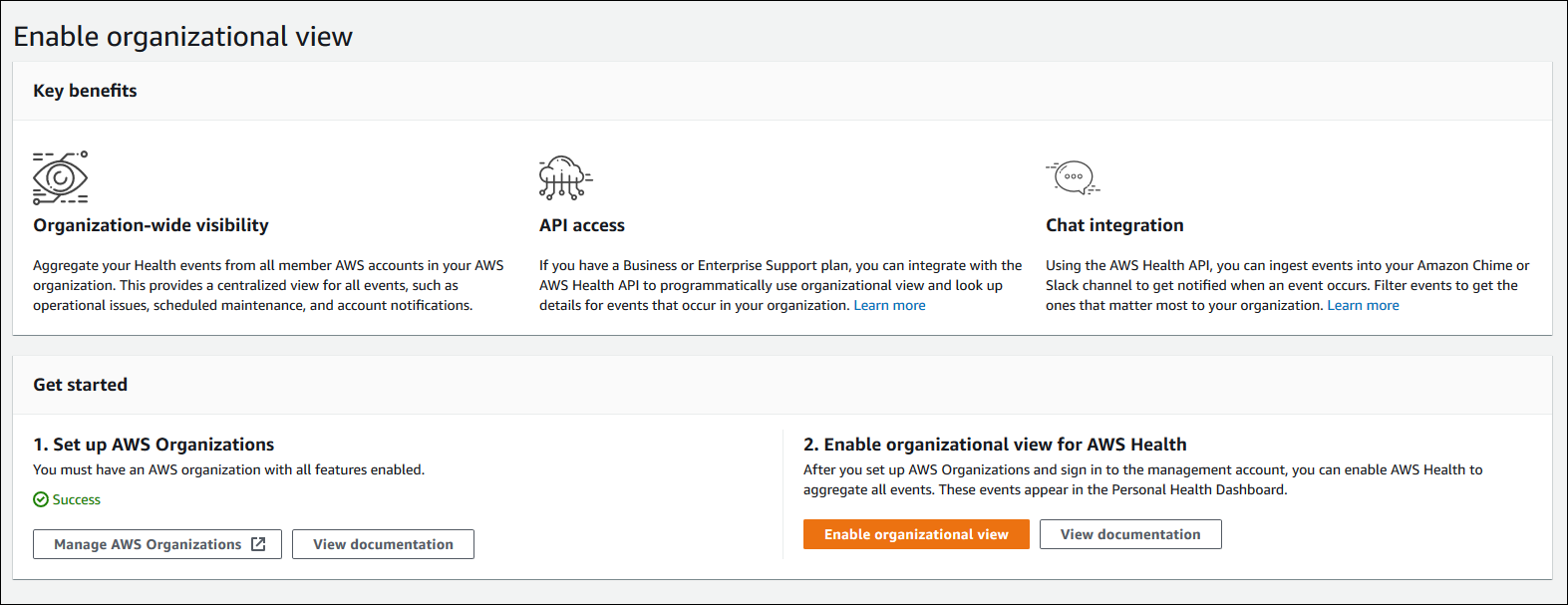
Konfigurasikan Amazon EventBridge
Gunakan EventBridge untuk mendeteksi dan bereaksi terhadap perubahan untuk AWS Health peristiwa. Anda dapat memantau AWS Health peristiwa tertentu yang terjadi di akun Anda, dan kemudian mengatur aturan sehingga AWS Health memberi tahu Anda, atau Anda mengambil tindakan, ketika peristiwa berubah.
Gunakan EventBridge dengan AWS Health
Buka AWS Health Dashboard Anda di https://health.aws.amazon.com/health/rumah
. -
Untuk menavigasi ke EventBridge konsol untuk membuat aturan, lakukan salah satu hal berikut:
-
Dari panel navigasi, di bawah Integrasi Kesehatan, pilih Amazon. EventBridge
-
Di bawah Konfigurasi EventBridge, pilih Buka EventBridge.
-
-
Ikuti prosedur ini untuk membuat aturan dan memantau acara. Lihat Memantau AWS Health peristiwa dengan Amazon EventBridge.
AWS Health Sadar
Anda dapat memulai AWS Health API dengan menggunakan AWS Health Aware
Peringatan untuk acara AWS Health
AWS Health Dasbor Anda memiliki ikon lonceng di bilah navigasi konsol dengan menu peringatan. Fitur ini menampilkan jumlah AWS Health peristiwa terbaru yang muncul di dasbor di setiap kategori. Ikon lonceng ini muncul di beberapa AWS konsol, seperti untuk AmazonEC2, Amazon Relational Database Service (RDSAmazon) AWS Identity and Access Management , IAM (), dan. AWS Trusted Advisor
Pilih ikon lonceng untuk melihat apakah peristiwa terbaru memengaruhi akun Anda. Anda kemudian dapat memilih acara untuk menavigasi ke AWS Health Dasbor Anda untuk informasi lebih lanjut.
contoh : Buka acara
Gambar berikut menunjukkan acara terbuka dan pemberitahuan untuk akun.